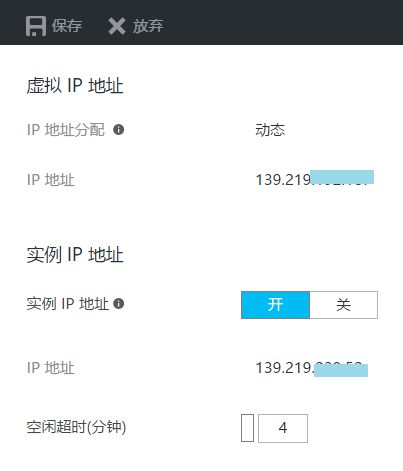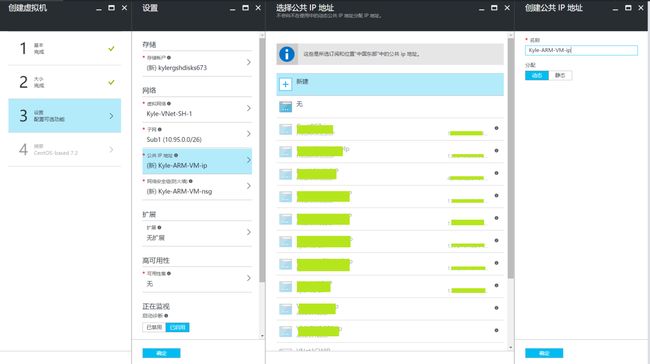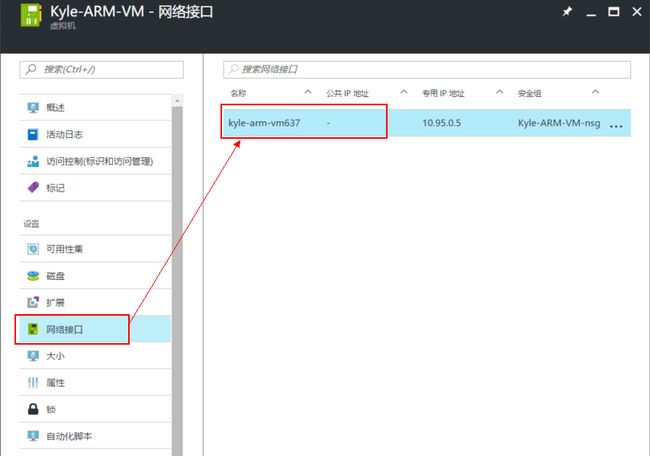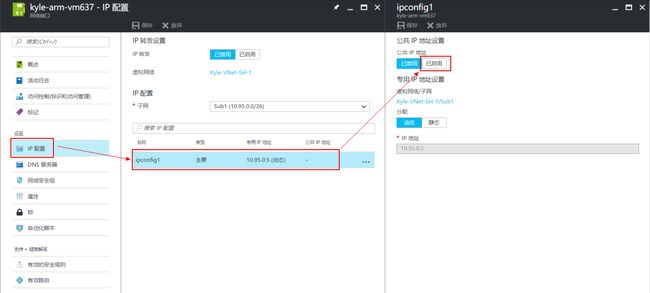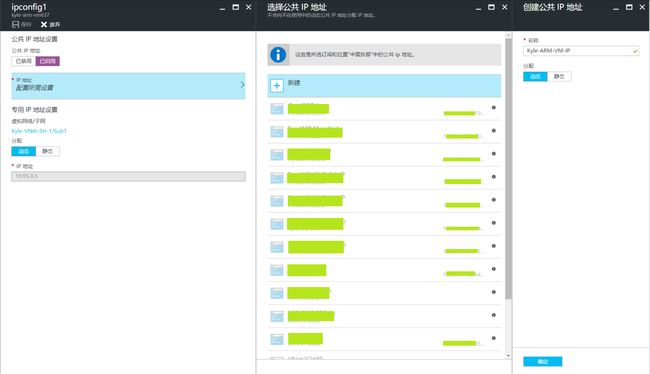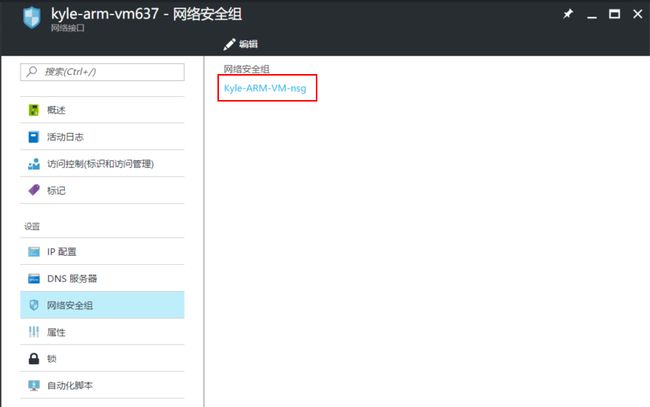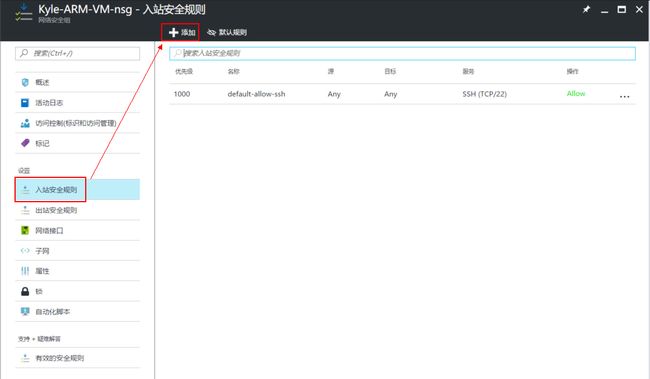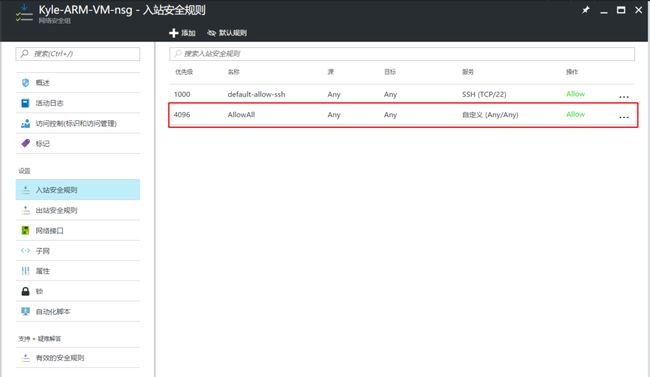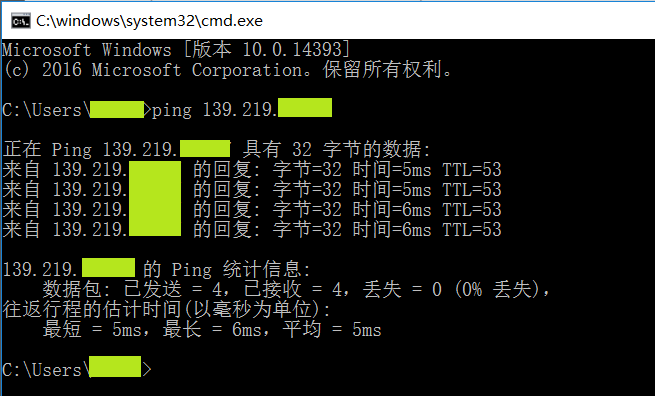前言
文章《使用 PsPing & PaPing 进行 TCP 端口连通性测试》中提到,ICMP 协议的数据包无法通过 Azure 的防火墙和负载均衡器,所以不能直接使用 Ping 来测试 Azure 中的虚拟机和服务的连通性。实际上,我们仍然能够通过一些特殊设置,使 ICMP 协议的数据包能够进出 Azure 中的虚拟机,来完成 Ping 测试。针对 Azure 云服务管理器 (ASM) 和 Azure 资源管理器 (ARM) 中的部署,设置方法有所不同,下文将分别进行介绍。
ASM 虚拟机的设置方法
ASM 中的虚拟机开放 Ping 功能的方法就是为其添加 ILPIP(Instance-Level Public IP,实例级公共 IP)。开启 ILPIP 后,访问虚拟机的流量不经过云服务和负载均衡器。虚拟机所有的端口都是直接暴露在公网上的,因此也就解开了对 ICMP 包传递的限制。
ASM 中的虚拟机设置 ILPIP 的途径有两种。
您可以使用 Powershell 命令,为虚拟机添加 ILPIP。具体步骤请参考:实例级公共 IP(经典)概述
您也可以在 Azure 门户中,通过页面中的选项来开启虚拟机的 ILPIP 功能。大致步骤是在 Azure 门户中选择虚拟机(经典),紧接着选择要设置 ILPIP 的虚拟机,然后再选择IP 地址选项,最后在实例 IP 地址功能中点击开,并保存。具体位置见下图。
保存并更新需要2~3分钟。完成后重新点击IP 地址选项,即可在右边看到新设置的实例 IP 地址。
这样设置虽然简便,但是虚拟机的所有端口通过 ILPIP 直接面向公网,所以有一定的安全隐患。您需要在虚拟机中配置相应的防火墙规则,来增强对虚拟机的安全防护。您也可以参考后文对 NSG 的相关介绍来配置安全规则。
在默认情况下,每个订阅能够设置 5 个 ILPIP。如果需要更多,您可以与支持人员联系,请求增加 ILPIP 的配额。当然,我们更推荐部署 ARM 模式下的虚拟机。ARM 模式下每个订阅的每个区域的能获得的公共 IP 数量更多。详见:Azure 订阅和服务限制、配额和约束,网络限制 - Azure Resource Manager。
ARM 虚拟机的设置方法
ARM 中的虚拟机开放 Ping 功能有两个配置步骤。其一是虚拟机配有公共 IP。如果只是从 Azure 中的虚拟机向外 Ping,那么只配置这一步即可。如果需要从外部网络来 Ping Azure 中的虚拟机,则需要配置虚拟机对应的 NSG 规则,使其允许 ICMP 协议包传输。
配置公共 IP
公共 IP 可以在 Azure 门户中创建虚拟机时,同时创建。如果创建虚拟机时没有配置公共 IP,您也可以在虚拟机创建好以后,再为其添加。 在创建虚拟机的第 3 步,配置可选功能中,可以新建公共 IP,或者选择已有并且可用的公共 IP。
如果虚拟机创建时没有配置公共 IP,那么在虚拟机的概述页面中,公共 IP 地址会显示 "-",如下图:
此时,我们可以为其添加公共 IP。
在虚拟机视图中,选择网络接口,并在右侧选择要配置公共 IP 的接口。
在网络接口视图中,选择IP配置,并在右侧选择要求改的 IP 配置。此时在 IP 配置的修改页面就能看到公共 IP 地址设置了。
在公共 IP 地址设置中,点击已启用,随后的步骤就与创建虚拟机同时创建公共 IP 一样了。您可以新建公共 IP,或者选择已有并且可用的公共 IP。如果是新建,还可以选择公共 IP 的分配方式,动态或静态。
最后点击确定,并保存,配置公共 IP 的任务就在 Azure 的任务队列中运行了。
任务完成后,就能在 IP 配置中看见获取到的公共 IP 地址了。
在虚拟机的概述中,也能看到公共 IP 地址/DNS 名称标签的值了。
配置 NSG 规则
NSG 规则同样可以在创建虚拟机时配置,也可以为已经部署的虚拟机配置。这里用为已部署的虚拟机配置 NSG 规则为例。
在虚拟机网络接口视图中,选择网络安全组,并点击要配置的网络安全组。
在网络安全组视图中,点击入站安全规则,并点击右侧的添加。
此处添加了一个名为AllowAll,优先级为4096(最低优先级),源和协议都是Any,端口范围是" * ",操作为允许的 NSG 规则, 完成后点击确定。
Azure 后台任务完成后,我们就能看到这条新添加的规则了。
此时,我们就可以用 Ping 来测试这台虚拟机了。
Note
这样配置 NSG 虽然开放了 ICMP 协议的通信,但是实际上这台虚拟机所有 TCP、UDP 的端口也都暴露在了公网上,有安全隐患。
更安全的 NSG 配置
更安全的做法是,分别配置两条针对 TCP 和 UDP 的 DenyAll 的规则,优先级采用 4094 和 4095 ,然后为虚拟网络和 Azure 负载均衡器分别添加两条 AllowAll 的规则,优先级采用 4092 和 4093。最后为需要开放的端口配置更高优先级的规则。
这样既开放了需要的端口和 ICMP 规则,也又避免了其他端口被攻击的危险。如下图所示,我开放了 TCP-22 端口和 ICMP,同时允许虚拟网络和 Azure 负载均衡器与虚拟机的内部通信,其他所有访问都被 NSG 规则拒绝。如果还要添加新的端口,新建优先级高于 4092 的规则就可以了。
其实虚拟网络和 Azure 负载均衡器的规则已经在默认规则(点击默认规则可以查看)里自动创建了,只不过优先级很低,分别为 65000 和 65001。所以我们需要再为它们创建优先级高于 DenyAllTCP 和 DenyAllUDP 的规则。
以上介绍的是为虚拟机添加 NSG 规则。其实虚拟网络子网也可以添加 NSG 规则,这里不赘述。如果您测试时发现在虚拟机的NSG中配置的规则没有生效,您可以检查一下虚拟网络子网对应的 NSG 规则是否对其有影响。当然,虚拟机内部通常也有防火墙。例如 Windows Server 虚拟机,默认入站的 ICMP 包也是被禁止的,所以在 Ping 测试虚拟机时,也要检查一下虚拟机内部的防火墙有没有创建对应的规则。
立即访问http://market.azure.cn